VPN이란 무엇인가요? VPN 가상 사설망의 장단점

VPN이란 무엇이며, VPN의 장단점은 무엇일까요? WebTech360과 함께 VPN의 정의와 이 모델 및 시스템을 업무에 적용하는 방법에 대해 알아보겠습니다.
블루 스크린 오류 (죽음의 블루 스크린이라고도 함)는 Windows에서 오랫동안 존재해 왔습니다. 이러한 오류에는 시스템의 갑작스러운 충돌과 관련된 중요한 정보가 포함되어 있습니다. 일부 블루 스크린 오류는 다른 오류보다 해결하기 어려운데, WHEA 수정 불가능 오류가 그중 하나입니다. 따라서 이 글에서는 이 오류를 해결하는 방법과 향후 발생을 예방하는 방법을 안내합니다.
Windows 10/11에서 WHEA 수정 불가 오류 수정
WHEA_UNCORRECTABLE_ERROR(Windows 중지 코드 0x0000124)는 하드웨어 오류입니다. WHEA_UNCORRECTABLE_ERROR(약칭 WUE) 오류에는 몇 가지 일반적인 원인이 있으며, 대부분은 시스템 하드웨어와 직접 관련이 있습니다.
전압 문제는 이 특정 Windows 오류의 일반적인 원인입니다. WUE 오류 메시지와 중지 코드 0x0000124를 통해 오류의 원인을 알 수 있지만, 자세한 내용은 덤프 파일 을 확인해 보세요. 덤프 파일(.DMP)은 C:/Windows/Minidump 에서 찾을 수 있으며 , 타임스탬프가 포함되어 있습니다.
특정 하드웨어를 변경하기 전에 명령 프롬프트 에서 Windows 디스크 검사를 실행해 보세요 . CHKDSK는 파일 시스템을 확인하고 특정 설정으로 실행 중에 문제를 해결하는 Windows 시스템 도구입니다.
시작 메뉴 검색창 에 "명령 프롬프트"를 입력하고 , 검색 결과에서 마우스 오른쪽 버튼을 클릭한 후 "관리자 권한으로 실행"을 선택하세요. 또는 Windows 키 + X를 누르고 메뉴에서 "명령 프롬프트(관리자)"를 선택하세요 . 그런 다음 "chkdsk /r"을 입력 하고 Enter 키를 누르세요 . 이 명령은 시스템 오류를 검사하고 문제를 해결합니다.
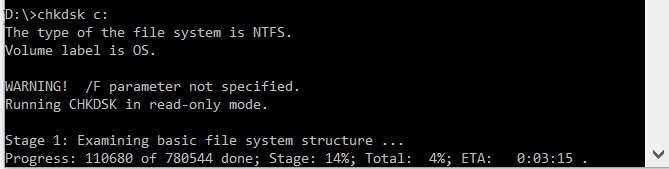
WHEA_UNCORRECTABLE_ERROR 오류는 시스템 하드웨어와 밀접한 관련이 있습니다. 시스템 재설치 및 메모리 점검을 진행하기 전에 시스템 하드웨어를 철저히 점검하십시오 . 냉각 시스템이 작동하는지, RAM이 슬롯에 제대로 장착되었는지, CPU가 느슨하게 장착되지 않았는지 등을 확인하십시오.
메모리(RAM)를 다시 장착하세요
메모리 재장착은 DIMM 슬롯에서 메모리 모듈을 제거하고 올바른 위치에 다시 장착하는 과정입니다. 다음 단계를 따르세요.
1단계. 보호판에서 핀이나 나사를 찾으세요.
2단계. 래치를 당기거나 나사를 풀어 보호판을 제거한 후 따로 보관하세요.
3단계. 메모리를 찾으세요. RAM을 고정하고 있는 클립을 조심스럽게 풀어주세요. 사용 가능한 모든 메모리 모듈에 대해 이 작업을 수행하세요.
4단계 . 각 메모리 모듈을 마더보드 의 DIMM 슬롯에 조심스럽게 다시 넣어주세요 .
5단계. 고정 클립이 제자리에 딸깍 소리가 날 때까지 메모리 모듈의 양쪽을 단단히 누릅니다.
메모리를 DIMM 슬롯에 안전하게 다시 장착하면 이제 컴퓨터 전원을 켜서 RAM을 다시 장착하여 문제가 해결되었는지 테스트할 수 있습니다. PC가 문제없이 부팅되면 문제가 성공적으로 해결된 것입니다.
시스템 속도 향상을 위해 시스템을 오버클럭 한 경우 , 이것이 WHEA_UNCORRECTABLE_ERROR 오류의 원인일 수 있습니다. 이 문제를 해결하는 가장 쉬운 방법은 시스템 BIOS를 재설정하고 오버클럭으로 인한 모든 영향을 제거하는 것입니다.
BIOS 또는 UEFI에 액세스하려면 시스템 을 끄고 다시 켠 다음 BIOS/UEFI 메뉴 액세스 키를 눌러야 합니다(각 컴퓨터의 액세스 키는 다르지만 일반적으로 F1, F2, F10, DEL 및 ESC 키입니다).
각 제조업체마다 BIOS와 UEFI 설정 방식이 다르지만 메뉴 제목은 비슷합니다. BIOS/UEFI 메뉴에서 오버클러킹 옵션을 찾으세요. 대부분의 기기에서 이 옵션은 고급, 성능, 주파수 또는 전압 메뉴에서 찾을 수 있습니다 .
이 메뉴를 찾아 오버클러킹 옵션을 재설정하세요. 이렇게 하면 시스템이 원래 상태로 재설정되고, 이 과정에서 발생하는 WHEA_UNCORRECTABLE_ERROR 오류가 해결될 수 있습니다.
BIOS/UEFI 오버클러킹 설정을 삭제했다면 전체 BIOS를 재설정해 보세요. BIOS 메뉴에서 모든 BIOS 설정을 재설정하거나 기본 BIOS 설정을 불러오는 옵션을 찾을 수 있습니다. BIOS 설정을 재설정하는 3가지 간단한 방법 문서를 참조하세요 .
이 과정은 시스템 마더보드 제조업체에 따라 다릅니다. 일부 BIOS/UEFI 설정은 데스크톱 유틸리티를 사용하여 자동으로 다운로드하고 업데이트할 수 있지만, 일부 제조업체는 사용자가 BIOS 업데이트를 다운로드하고 펌웨어를 직접 업데이트하도록 요구합니다.
어떤 마더보드 정보를 가지고 있는지 모른다면 CPU-Z를 다운로드하여 실행하세요. '메인보드' 탭을 열고 마더보드 제조업체와 모델을 확인하세요. 이 탭에서 BIOS 버전 및 기타 정보를 확인할 수 있습니다. 이 정보를 확인했다면 인터넷에서 BIOS 업데이트 방법을 검색하거나 BIOS 업그레이드 방법 문서를 참조하세요 .
Windows가 대부분의 드라이버 업데이트를 직접 처리하기 때문에 시스템에 해를 끼칠 수 있는 새로운 드라이버는 오래된 컴퓨터가 출시되던 시절에 비해 훨씬 드뭅니다.
하지만 잘못된 드라이버가 시스템에 문제를 일으킬 수 없다는 뜻은 아닙니다. 다행히 Windows는 Windows 업데이트에 모든 드라이버 업데이트를 표시하므로 문제의 원인을 빠르게 파악할 수 있습니다.
윈도우 10
드라이버가 시스템에 부정적인 영향을 미치는 경우가 있습니다. 하지만 요즘에는 Windows 10에서 대부분의 드라이버 업데이트를 자동으로 처리하기 때문에 이러한 문제가 거의 발생하지 않습니다 . 하지만 그렇다고 해서 시스템에 문제가 발생하지 않는다는 것은 아닙니다. 다행히 Windows 10은 Windows 업데이트에 모든 드라이버 업데이트를 표시하므로 문제의 원인을 빠르게 찾을 수 있습니다.
Windows 키 + I 키를 눌러 설정을 열고 업데이트 및 보안 > 업데이트 기록 보기를 선택하세요 . 드라이버 업데이트는 여기에서 확인할 수 있습니다. 시작 메뉴 검색창 에 "장치 관리자"를 입력 하고 가장 적합한 항목을 선택한 후, 목록을 검토하고 오류 아이콘을 확인하세요. 문제가 없다면 드라이버가 문제의 원인이 아닙니다.
타사 도구를 사용하여 모든 시스템 드라이버를 한 번에 업데이트할 수 있습니다. 주요 Windows 문제 해결 도구 목록을 확인해 보세요 .
윈도우 11
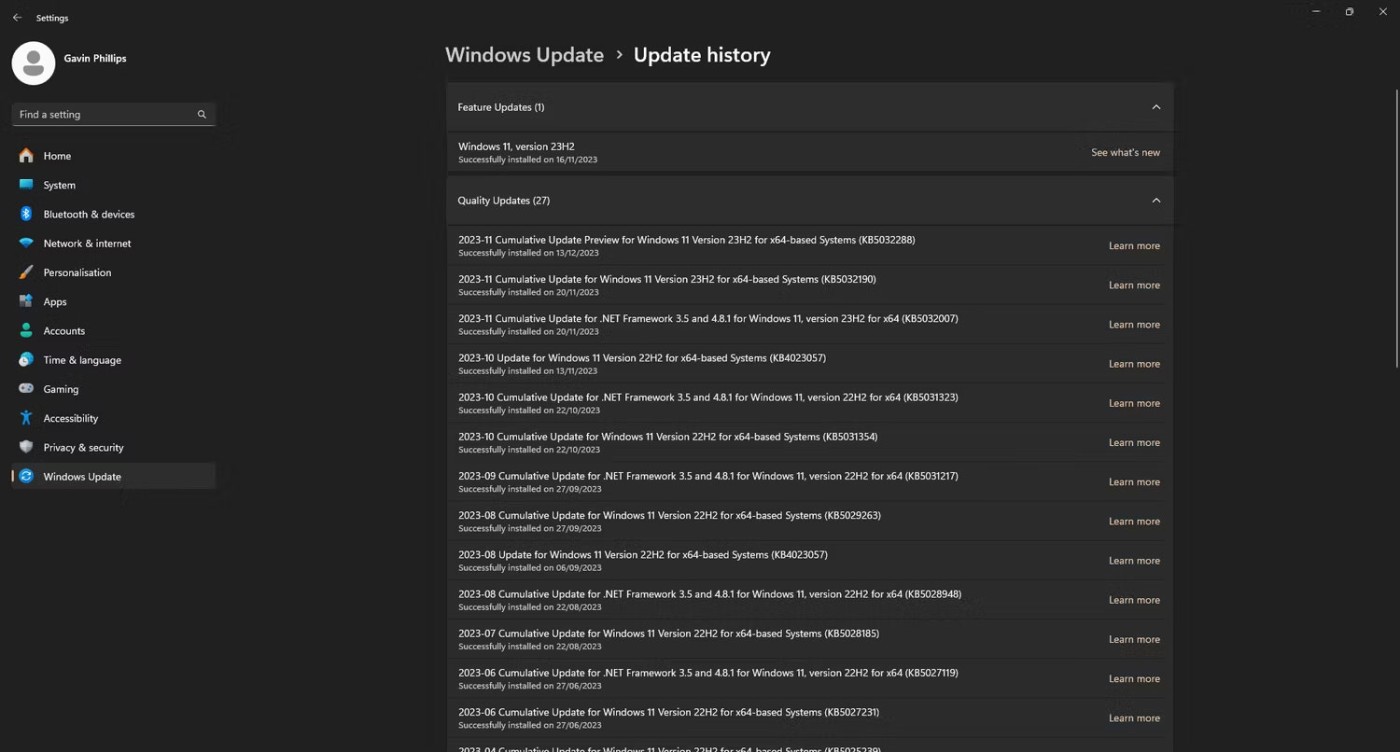
즉, 타사 도구를 사용하여 모든 시스템 드라이버를 한 번에 업데이트할 수 있습니다. Windows 문제 해결 무료 도구 목록에서 처음 두 가지 옵션인 IOBit의 Driver Booster 와 Snappy Driver Installer가 바로 이러한 기능을 제공합니다.
Windows에는 Windows 메모리 진단이라는 메모리 테스터가 내장되어 있습니다. 하지만 이 도구로는 문제를 발견하지 못하는 경우가 많으므로 MemTest86 과 같은 다른 도구를 사용할 수 있습니다 .
MemTest86은 x86 머신용 무료 독립형 메모리 테스트 도구입니다. USB 플래시 드라이브(또는 부팅 가능한 드라이브)에서 MemTest86을 부팅하여 시스템 RAM을 테스트합니다. 테스트는 설치된 RAM 용량에 따라 몇 시간 정도 소요됩니다.
MemTest86을 완벽하게 활용하려면 전체 테스트 사이클을 두 번 실행해야 하지만, 대부분 보고서에 따르면 MemTest86은 짧은 시간 안에 심각한 RAM 문제를 찾아낼 수 있습니다.
부팅 가능한 CD를 만들려면 이미지(ISO 형식)를 다운로드한 후, 원하는 도구를 사용하여 MemTest86을 USB 플래시 드라이브에 쓰고 시스템을 종료하세요. 부팅 선택 메뉴(일반적으로 F10, F11, Del 또는 ESC)에 접근하려면 키를 누른 상태에서 시스템을 다시 시작한 후, 부팅 가능한 MemTest86 USB 플래시 드라이브를 선택하면 자동으로 메모리를 테스트합니다. 오류가 발견되면 인터넷에서 문제 해결 방법을 검색하세요.
시스템 파일과 MBR을 복구하여 Whea_Uncorrectable_Error를 해결할 수 있습니다. 시스템을 부팅할 수 없으므로 Windows 10/8/7 설치 DVD를 사용하여 컴퓨터를 부팅해야 합니다. DVD가 없으면 Windows Media Creation Tool을 사용하여 DVD를 만들어야 합니다. 그런 다음 CMD를 사용하여 Windows 10에서 MBR을 복구하는 단계를 따르세요.
1단계. 원본 설치 DVD(또는 복구 USB)에서 부팅합니다.
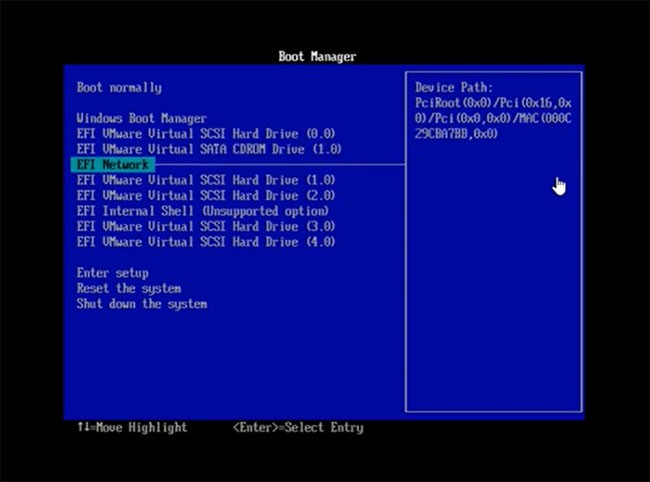
2단계 . 시작 화면 에서 왼쪽 하단에 있는 컴퓨터 복구를 클릭합니다 .
3단계 . 문제 해결 > 고급 옵션 > 명령 프롬프트를 선택합니다 .
4단계. 명령 프롬프트가 로드 되면 다음 명령을 입력하고 각 명령 뒤에 Enter 키를 누릅니다.
Bootrec.exe/fixmbr
Bootrec.exe/fixboot
Bootrec.exe/rebuildbcd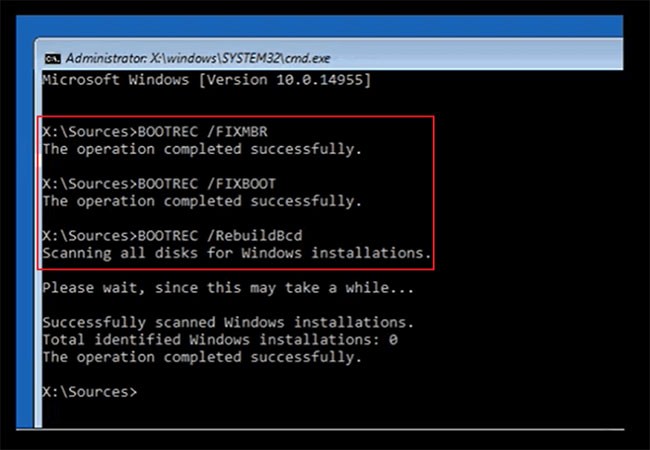
5단계 . 완료되면 명령 프롬프트 창을 종료하고 DVD를 꺼낸 다음 컴퓨터를 다시 시작합니다.
BCD 오류를 수정하여 WHEA 수정 불가 문제를 해결할 수도 있습니다. 위의 지침에 따라 명령 프롬프트로 이동하여 아래 단계를 따르세요.
1단계. 각 명령줄을 입력하고 매번 Enter 키를 누릅니다.
ren BCD BCD.old
bcdboot C:\Windows /1 en-us /s G: /f ALL참고 : C:\ 는 Windows 10/8.1/8 설치 드라이브입니다.
2단계. 프로세스가 완료되면 명령 프롬프트에 exit를 입력한 다음 PC를 다시 시작합니다.
그래도 컴퓨터가 부팅되지 않으면 Windows 10/8/7 복구 디스크를 만들어 시스템을 복구해야 합니다. 복구 디스크를 만들려면 부팅 가능한 정상 상태의 컴퓨터가 필요합니다.
1단계. 연결된 DVD-ROM이나 외장 DVD 드라이브에 CD/DVD를 넣습니다.
2단계. 컴퓨터 화면에서 "제어판"을 클릭한 다음 "백업 및 복원(Windows 7)"을 클릭합니다.
3단계. 왼쪽 열에서 "시스템 복구 디스크 만들기" 를 클릭하여 복구 디스크 만들기 창을 엽니다. 화면의 지시에 따라 시스템 복구 디스크를 만드세요.
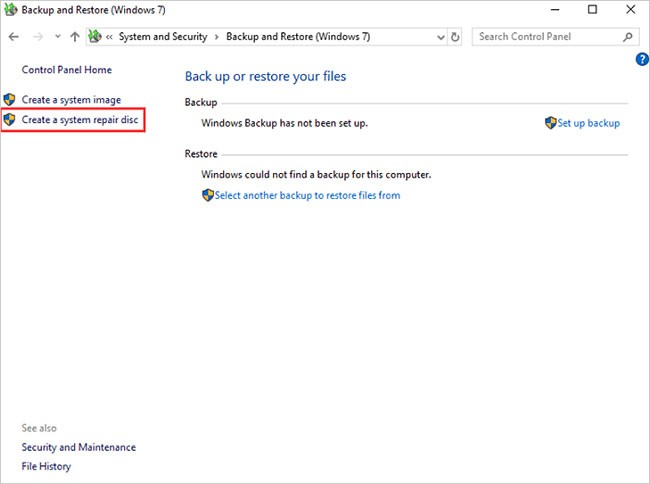
4단계 . Whea_Uncorrectable_Error 오류가 발생한 PC에 디스크를 연결하고 DVD로 부팅하도록 다시 시작합니다. CD/DVD 부팅이 활성화되어 있지 않은 경우 BIOS에서 부팅 설정을 변경해야 할 수 있습니다.
5단계. " Windows 설치 " 화면 에서 언어, 시간 및 키보드를 적절히 선택한 후 "다음"을 클릭합니다.
6단계. 다음 화면에서 "컴퓨터 복구"를 클릭하세요. "지금 설치" 를 클릭하지 마세요 . 그런 다음 "다음"을 클릭 하고 "시동 복구" 또는 원하는 옵션을 선택하세요.
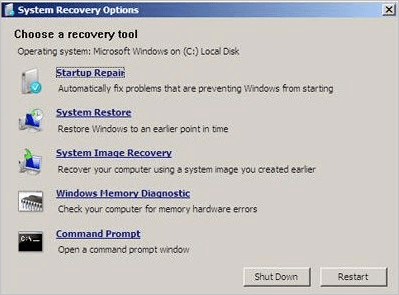
위의 단계를 마치면 평소처럼 컴퓨터를 부팅할 수 있습니다. 그런 다음 WHEA Uncorrectable 오류가 해결되었는지 확인하세요. 오류가 지속되면 복구 디스크를 사용하여 시스템을 복원할 수 있습니다.
6단계에서 언급했듯이 여러 가지 옵션이 있습니다. 문제가 지속되면 "시스템 복원"을 선택 하고 화면의 안내를 따르세요.
시스템 복원: Windows를 이전 시점으로 복원합니다. Windows 10/8/7이 시작되었지만 마지막 설치 또는 업데이트 이후 변경 사항이 있는 경우 이 옵션을 선택하세요. 날짜와 시간(가장 최근 날짜부터)을 기준으로 복원 지점을 선택합니다. 최근 프로그램 변경 사항은 손실될 수 있지만 데이터는 손실되지 않습니다.
다른 방법으로도 WHEA_UNCORRECTABLE_ERROR를 해결할 수 없다면 Windows 재설정 기능을 사용하여 시스템을 새로 고칠 수 있습니다.
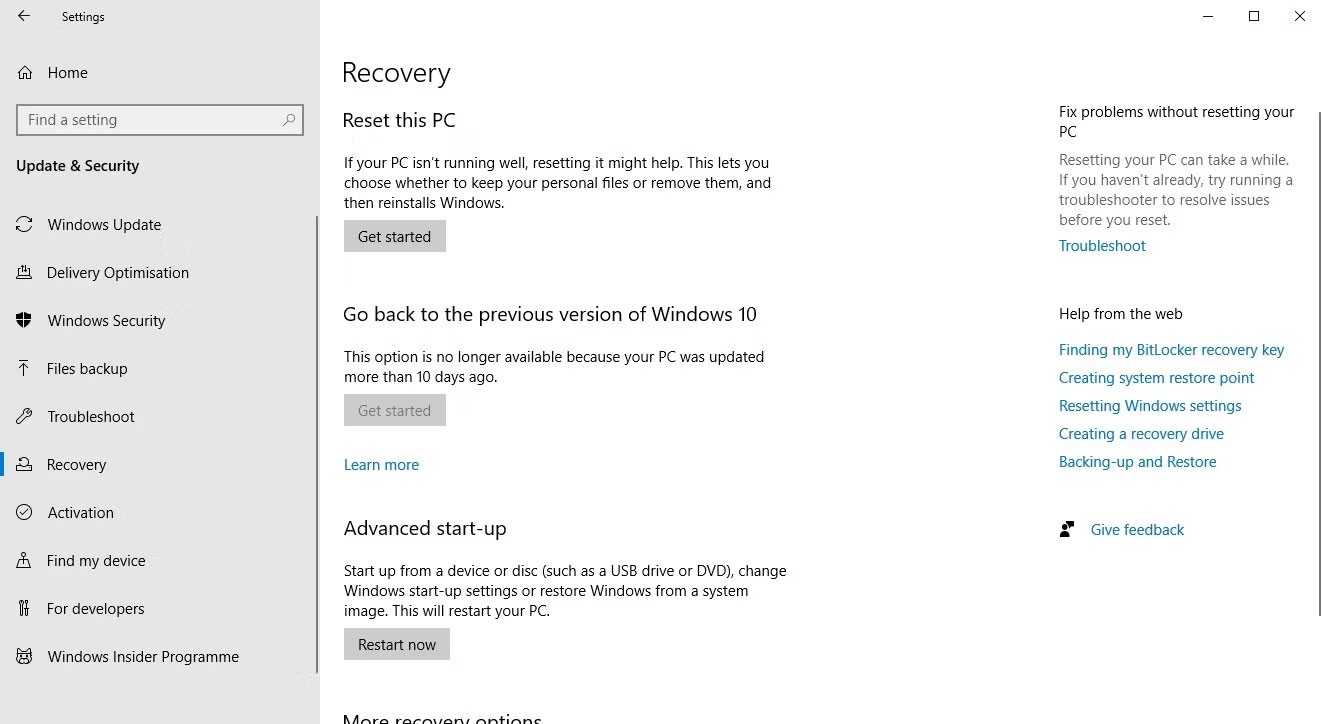
Windows 10 및 11에서 초기화하면 시스템 데이터가 완전히 새로운 파일로 교체됩니다. 이렇게 하면 이론적으로 WHEA_UNCORRECTABLE_ERROR 관련 문제가 해결되고 중요한 파일은 대부분 그대로 유지됩니다.
버튼을 누르면 시스템이 재부팅되므로 중요한 파일은 먼저 백업하세요. 먼저 시스템이 재부팅된 후, " 내 파일 유지" 또는 "모든 항목 제거" 중 하나를 선택할 수 있습니다 . "내 파일 유지"를 선택하면 파일과 문서는 유지되지만 설치된 앱은 제거되고, " 모든 항목 제거 "를 선택하면 파일과 문서가 완전히 삭제됩니다.
블루 스크린 오류는 정말 짜증 납니다. 특히 어떤 하드웨어가 문제의 원인인지 정확히 알지 못한다면 더욱 그렇습니다. 위의 해결 방법으로 WHEA 오류를 해결할 수 있지만, 하드웨어를 사용하면 오류가 다시 발생할 수 있다는 점을 명심하세요.
행운을 빌어요!
또한 참조하세요:
VPN이란 무엇이며, VPN의 장단점은 무엇일까요? WebTech360과 함께 VPN의 정의와 이 모델 및 시스템을 업무에 적용하는 방법에 대해 알아보겠습니다.
Windows 보안은 기본적인 바이러스 차단 이상의 기능을 제공합니다. 피싱, 랜섬웨어 차단, 악성 앱 실행 방지 등 다양한 기능을 제공합니다. 하지만 이러한 기능은 여러 겹의 메뉴 뒤에 숨겨져 있어 쉽게 찾을 수 없습니다.
한번 배우고 직접 시도해보면 암호화가 매우 사용하기 쉽고 일상생활에 매우 실용적이라는 걸 알게 될 겁니다.
다음 글에서는 지원 도구인 Recuva Portable을 사용하여 Windows 7에서 삭제된 데이터를 복구하는 기본 방법을 소개합니다. Recuva Portable을 사용하면 편리한 USB에 저장하여 필요할 때마다 사용할 수 있습니다. 이 도구는 작고 간단하며 사용하기 쉬우며 다음과 같은 기능을 제공합니다.
CCleaner는 단 몇 분 만에 중복 파일을 스캔한 후, 어떤 파일을 삭제해도 안전한지 결정할 수 있도록 해줍니다.
Windows 11에서 다운로드 폴더를 C 드라이브에서 다른 드라이브로 이동하면 C 드라이브의 용량을 줄이는 데 도움이 되고 컴퓨터가 더 원활하게 실행되는 데 도움이 됩니다.
이는 Microsoft의 일정이 아닌 사용자의 일정에 따라 업데이트가 이루어지도록 시스템을 강화하고 조정하는 방법입니다.
Windows 파일 탐색기는 파일 보기 방식을 변경할 수 있는 다양한 옵션을 제공합니다. 시스템 보안에 매우 중요한 옵션 중 하나가 기본적으로 비활성화되어 있다는 사실을 모르실 수도 있습니다.
적절한 도구를 사용하면 시스템을 검사하여 시스템에 숨어 있는 스파이웨어, 애드웨어 및 기타 악성 프로그램을 제거할 수 있습니다.
아래는 새 컴퓨터를 설치할 때 권장하는 소프트웨어 목록입니다. 이를 통해 컴퓨터에 가장 필요하고 가장 좋은 애플리케이션을 선택할 수 있습니다!
플래시 드라이브에 전체 운영 체제를 저장하는 것은 특히 노트북이 없는 경우 매우 유용할 수 있습니다. 하지만 이 기능이 Linux 배포판에만 국한된다고 생각하지 마세요. 이제 Windows 설치를 복제해 볼 때입니다.
이러한 서비스 중 몇 가지를 끄면 일상 사용에 영향을 주지 않고도 배터리 수명을 상당히 절약할 수 있습니다.
Ctrl + Z는 Windows에서 매우 자주 사용되는 키 조합입니다. Ctrl + Z를 사용하면 Windows의 모든 영역에서 작업을 실행 취소할 수 있습니다.
단축 URL은 긴 링크를 정리하는 데 편리하지만, 실제 목적지를 숨기는 단점이 있습니다. 악성코드나 피싱을 피하고 싶다면 무작정 링크를 클릭하는 것은 현명한 선택이 아닙니다.
오랜 기다림 끝에 Windows 11의 첫 번째 주요 업데이트가 공식적으로 출시되었습니다.
VPN이란 무엇이며, VPN의 장단점은 무엇일까요? WebTech360과 함께 VPN의 정의와 이 모델 및 시스템을 업무에 적용하는 방법에 대해 알아보겠습니다.
Windows 보안은 기본적인 바이러스 차단 이상의 기능을 제공합니다. 피싱, 랜섬웨어 차단, 악성 앱 실행 방지 등 다양한 기능을 제공합니다. 하지만 이러한 기능은 여러 겹의 메뉴 뒤에 숨겨져 있어 쉽게 찾을 수 없습니다.
한번 배우고 직접 시도해보면 암호화가 매우 사용하기 쉽고 일상생활에 매우 실용적이라는 걸 알게 될 겁니다.
다음 글에서는 지원 도구인 Recuva Portable을 사용하여 Windows 7에서 삭제된 데이터를 복구하는 기본 방법을 소개합니다. Recuva Portable을 사용하면 편리한 USB에 저장하여 필요할 때마다 사용할 수 있습니다. 이 도구는 작고 간단하며 사용하기 쉬우며 다음과 같은 기능을 제공합니다.
CCleaner는 단 몇 분 만에 중복 파일을 스캔한 후, 어떤 파일을 삭제해도 안전한지 결정할 수 있도록 해줍니다.
Windows 11에서 다운로드 폴더를 C 드라이브에서 다른 드라이브로 이동하면 C 드라이브의 용량을 줄이는 데 도움이 되고 컴퓨터가 더 원활하게 실행되는 데 도움이 됩니다.
이는 Microsoft의 일정이 아닌 사용자의 일정에 따라 업데이트가 이루어지도록 시스템을 강화하고 조정하는 방법입니다.
Windows 파일 탐색기는 파일 보기 방식을 변경할 수 있는 다양한 옵션을 제공합니다. 시스템 보안에 매우 중요한 옵션 중 하나가 기본적으로 비활성화되어 있다는 사실을 모르실 수도 있습니다.
적절한 도구를 사용하면 시스템을 검사하여 시스템에 숨어 있는 스파이웨어, 애드웨어 및 기타 악성 프로그램을 제거할 수 있습니다.
아래는 새 컴퓨터를 설치할 때 권장하는 소프트웨어 목록입니다. 이를 통해 컴퓨터에 가장 필요하고 가장 좋은 애플리케이션을 선택할 수 있습니다!
플래시 드라이브에 전체 운영 체제를 저장하는 것은 특히 노트북이 없는 경우 매우 유용할 수 있습니다. 하지만 이 기능이 Linux 배포판에만 국한된다고 생각하지 마세요. 이제 Windows 설치를 복제해 볼 때입니다.
이러한 서비스 중 몇 가지를 끄면 일상 사용에 영향을 주지 않고도 배터리 수명을 상당히 절약할 수 있습니다.
Ctrl + Z는 Windows에서 매우 자주 사용되는 키 조합입니다. Ctrl + Z를 사용하면 Windows의 모든 영역에서 작업을 실행 취소할 수 있습니다.
단축 URL은 긴 링크를 정리하는 데 편리하지만, 실제 목적지를 숨기는 단점이 있습니다. 악성코드나 피싱을 피하고 싶다면 무작정 링크를 클릭하는 것은 현명한 선택이 아닙니다.
오랜 기다림 끝에 Windows 11의 첫 번째 주요 업데이트가 공식적으로 출시되었습니다.













